|
ユーザー側で任意に用意したイメージ画像(BMP、JPG、DPD、PNGファイル)を部品のイメージとして登録することができます。
|
|
| 1. |
イメージを新規登録したい部品をダブルクリックすると、設定ダイアログボックスが開くので[ 形状選択 ]をクリックします。 |
|
|

|
|
| 2. |
[ シェイプブラウザ ]ダイアログボックスが開くので、[ 新規パレット ]をクリックします。 |
|
|
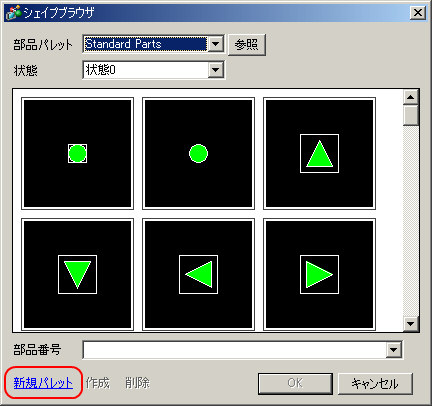
|
|
| 3. |
[ 名前をつけて保存 ]ダイアログボックスが開くので新規登録するパレットの[ 保存する場所(I) ]と[ ファイル名(N) ]を設定し[ 保存する(S) ]をクリックします。 |
|
|
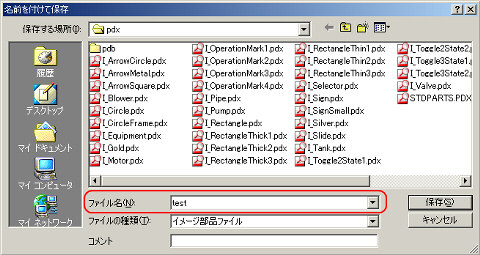
|
|
| 4. |
次のようなダイアログメッセージが表示されるので[ はい(Y) ]をクリックします。 |
|
|
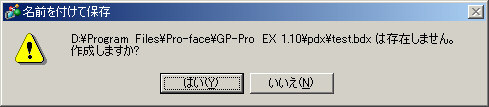
|
|
| 5. |
新規登録の[ シェイプブラウザ ]ダイアログボックスが表示されるので、[ 作成 ]をクリックします。 |
|
|

|
|
| 6. |
[ 部品登録 ]ダイアログボックスが表示されるので[ 状態0 ]を選択し、[ 選択 ]をクリックします。 |
|
|
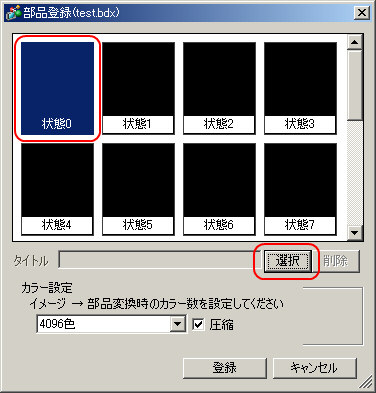
|
|
| 7. |
[ ファイルを開く ]ダイアログボックスが表示されるので、新規登録するイメージの[ ファイルの場所(I) ]と[ ファイル名(N) ]を選択し[ 開く(O) ]をクリックします。 |
|
|
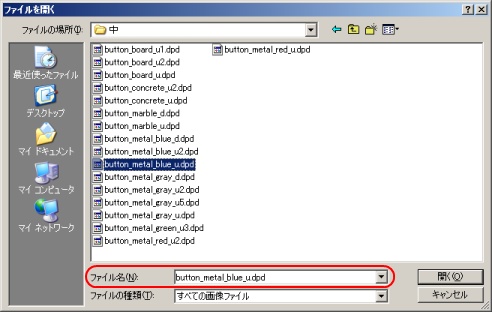
|
|
| 8. |
[ 部品登録 ]ダイアログボックスの[ 状態0 ]にイメージが登録されます。 |
|
|

|
|
| 9. |
必要に応じて[ タイトル ]、[ カラー設定 ]で登録するイメージの部品番号やカラー数を設定し、[ 登録 ]をクリックすると、登録完了です。 |
|

